| Her har du muligheden for at oprette informationer om de kontaktpersoner der knytter sig til debitorens konto. Det kan være oplysninger på personer der skal godkende en ordre, særlige personer i debitorens bogholderi ect. |
- Klik på fanen “Kartoteker“, og efterfølgende på ikonet for “Debitorer“
2. Søg den aktuelle debitor frem via “F3″-tasten, og klik på fanen “Kontaktpersoner“
3. Aktiver fanen med “F2”-tasten og klik på knappen “Tilføj”
Du er nu klar til at indtaste de relevante oplysninger på din debitor.
Tast “CTRL+S” for at gemme.
| Oplysninger til de enkelte felter i fanen Kontaktpersoner. |
| Adresse | |
| Navn | Navn på kontaktpersonen |
| Titel | Via ikonet kan du vælge den titel/funktion kontaktpersonen har. For at kunne anvende dette felt skal du have oprettet de forskellige titler via “Opsætning af titler“. |
| Adresse 1 & 2 | Adressen kontaktpersonen sidder på, det kan være en anden end hovedafdelingen. |
| Postnr. | Via ikonet kan du vælge postnummeret, hvorefter Byen automatisk bliver sat ind. |
| By | Byen der er knyttet til postnummeret. |
| Land | Her bruges landekoder. |
| Opsætning af internet handel | |
| Login navn | Det login navn debitoren/ kreditoren har fået, eller oprettet |
| Kodeord | Det kodeord debitoren/ kreditoren har valgt, eller fået tildelt |
| Diverse | |
| Brug denne e-mail ved track and trace | Ved at markere dette felt er det den adresse der vil blive brugt ved sporing med track and trace. |
| Nyhedsbrev | Her kan markeres om der må sendes nyhedsbreve til debitoren/ kreditoren |
| Kommunikation | |
| Telefon | Her kan indtastes telefonnummeret på debitoren/ kreditoren |
| Lokalnummer | Her kan indtastes det lokalnummer kontakten evt. sidder på |
| Direkte nummer | Her kan indtastes det direkte nummer på kontaktpersonen |
| Fax | Fax nummer på kontaktpersonen |
| Mobil | Her kan indtastes mobilnummer på kontaktpersonen |
| Kontakpersonens e-mail adresse | |
| Web-side | Hvis kontaktpersonen henviser til en bestemt hjemmeside kan denne indtastes her |
| Brug denne E-mail ved udskrivning af: | |
| Felterne : | Ved at markere i de listede felter kan du afgøre hvilken kommunikation der evt. skal gå direkte til kontaktpersonen, via den e-mail adresse du har indtastet på kontaktpersonen. |
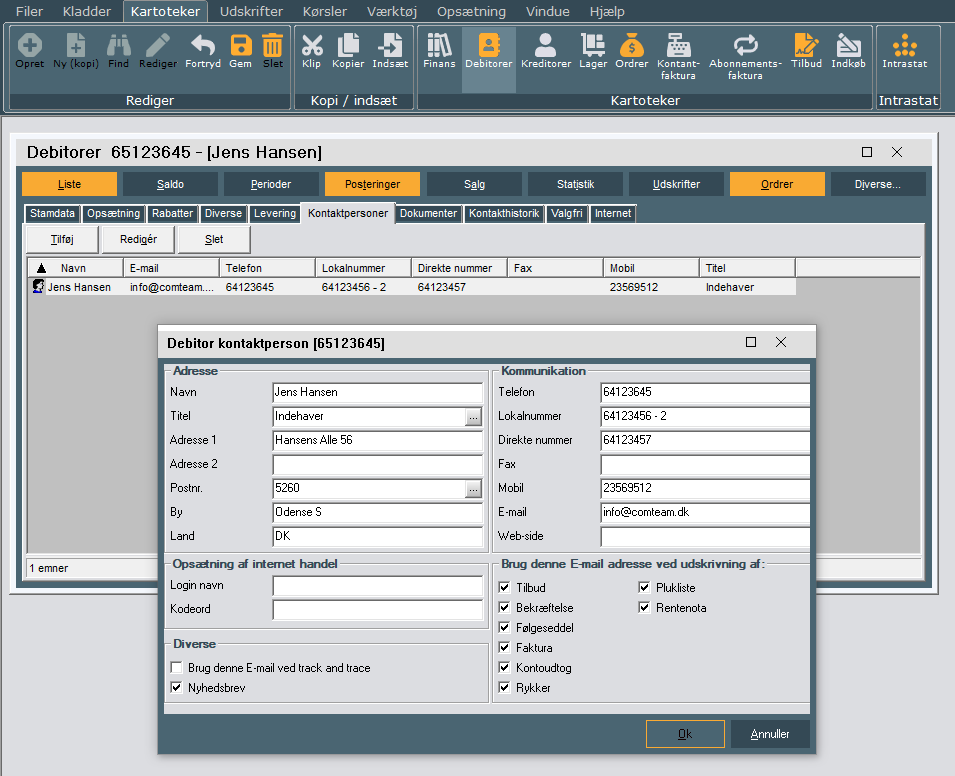
Du kan nu se din kontaktperson under “Kontaktpersoner”.
Hvis du gerne vil have dine oplysninger stående i en anden rækkefølge end den systemet har som standard, kan du ændre dette:
1. Klik på for eksempel feltet “Titel”
2. Mens du holder musetasten nede, kan du trække feltet hen hvor du gerne vil have det, så det bliver mere
logisk og nemmere for dig at finde den rette person.
Skal der ændres/ redigeres i oplysningerne klik på knappen “Rediger”
Skal kontakten slettes. klik på knappen “Slet”





